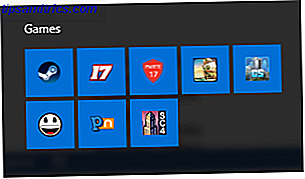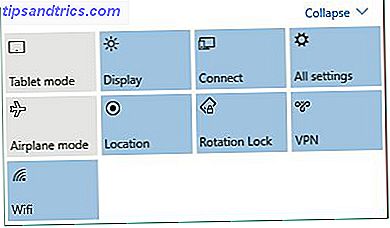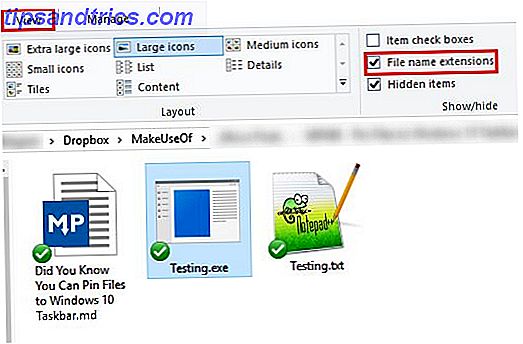Imagine isso: é um ótimo dia, você está ocupado trabalhando em seu computador em algum evento e tudo parece bem. Depois de um tempo você se cansa e decide comer alguma coisa e desligar seu laptop. Embora não deva acontecer, alguém rouba enquanto você está fora.
Imagine isso: é um ótimo dia, você está ocupado trabalhando em seu computador em algum evento e tudo parece bem. Depois de um tempo você se cansa e decide comer alguma coisa e desligar seu laptop. Embora não deva acontecer, alguém rouba enquanto você está fora.
Nesse momento, você se assusta porque suas informações de vida estão nessa máquina, incluindo dados bancários, e-mails e qualquer outra coisa que possa ser considerada dados confidenciais. Agora seu dia maravilhoso se transformou em um pesadelo. É claro que você pode fazer coisas para minimizar os danos resultantes de um laptop roubado ou pode ser proativo e criptografar suas informações exatamente para esse tipo de situação.
Criptografar durante a instalação, se possível
Se você fosse inteligente o bastante, você poderia ter criptografado sua pasta pessoal (que basicamente contém todos os seus dados pessoais, como literalmente todas as outras pastas principais do sistema contêm dados do sistema, não dados pessoais) quando você instalou o Ubuntu em seu sistema. Mas eu acho que você simplesmente escolheu não (ou no meu caso, eu de alguma forma tive alguns problemas com isso). No entanto, nunca é tarde demais para fazer isso antes que algo aconteça.
Antes de você começar
Criptografar sua pasta pessoal é realmente muito mais fácil do que parece. Isso requer apenas alguns passos e um pouco do seu tempo. Antes de começar, verifique se você tem um backup disponível de toda a sua pasta pessoal em outro local, para o caso de o processo de criptografia ficar descontrolado por qualquer motivo.
Passos
A primeira coisa que você vai querer fazer é abrir seu terminal e emitir este comando:
sudo apt-get install ecryptfs-utils que instalará os arquivos necessários para executar o processo de criptografia.
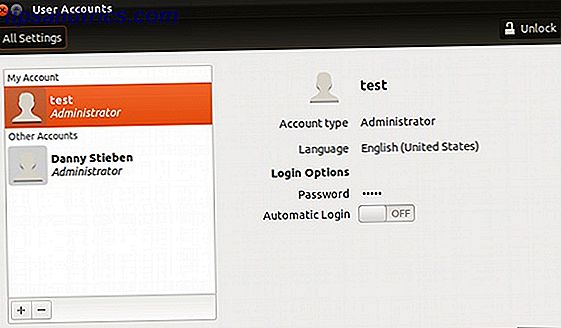
Para evitar problemas com a criptografia da pasta base de um usuário enquanto você ainda está conectado a esse usuário, é melhor criar um novo usuário com direitos administrativos temporariamente ou, se já tiver uma segunda conta de usuário com direitos administrativos, você pode usar que em vez disso. Você pode então entrar nessa nova conta.

Em seguida, para realmente criptografar a pasta inicial, você precisará executar
sudo ecryptfs-migrate-home –u “nome de usuário” onde “username” é o nome de usuário da pasta pessoal do usuário que você deseja criptografar.

Feito isso, você precisará fazer login novamente na conta do usuário original e concluir o processo de criptografia seguindo as instruções apresentadas para adicionar uma senha à pasta recém-criptografada. Se isso não aparecer, você pode digitar no seu terminal
ecryptfs-add-passphrase para adicionar um você mesmo. Depois disso, você pode excluir a conta temporária criada e reinicializar o sistema. Agora, sua pasta pessoal deve estar criptografada e protegida de quem não conhece sua senha!
Se você realmente quer testá-lo, você sempre pode pegar um CD ao vivo e ver se você pode navegar dentro da pasta principal. Normalmente você não pode por causa das permissões de arquivo, mas sempre é possível alterar as permissões com um Live CD, desde que ele não seja criptografado. Se não for possível fazer isso, diria que a criptografia bem-sucedida foi confirmada.
Conclusão
A criptografia é realmente muito mais importante do que muita gente acredita. É ótimo que tais ferramentas existam para o Linux, assim como outros sistemas operacionais com ferramentas como o TrueCrypt. Como fazer pastas criptografadas Outros não podem ver com o Truecrypt 7 Como fazer pastas criptografadas Outros não podem ver com o Truecrypt 7 Leia mais. Espero que eles possam ser adotados por mais pessoas, pois não trazem problemas de desempenho perceptíveis.
O que você acha da criptografia? É necessário ou não? Como você faz isso? Deixe-nos saber nos comentários!